Minitab 中包括哪种特殊原因检验?
- 检验 1:一个点距离中心线超过 3σ
- 检验 1 识别与其他子组相比异常的子组。检验 1 是公认的、用于检测失控情况的必要检验。如果对过程中的较小偏移感兴趣,您可以使用检验 2 来补充检验 1,以便创建一个敏感度更高的控制图。
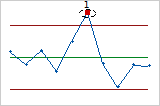
- 检验 2:连续 9 个点位于中心线的同一侧
- 检验 2 识别过程居中或变异中的偏移。如果对过程中的较小偏移感兴趣,您可以使用检验 2 来补充检验 1,以便创建一个敏感度更高的控制图。
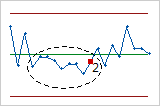
- 检验 3:连续 6 个点,全部递增或全部递减
- 检验 3 检测趋势。该检验会查找值一致增加或减少的长序列连续点。
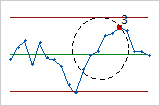
- 检验 4:连续 14 个点上下交错
- 检验 4 检测系统变异。您希望过程中的变异模式随机,但是未通过检验 4 的点可能表示变异模式是可预测的。
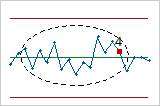
- 检验 5:三个点中有两个点距离中心线超过 2σ (同侧)
- 检验 5 检测过程中的较小偏移。

- 检验 6:五个点中有四个点距离中心线超过 1σ(同侧)
- 检验 6 检测过程中的较小偏移。
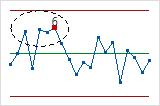
- 检验 7:连续 15 个点全部在距离中心线 1σ 以内(任意一侧)
- 检验 7 检测时常被误认为是良性控制证据的变异模式。此检验可检测到过宽的控制限。过宽的控制限通常是由分层数据导致的,如果每个子组中存在系统变异源,则数据会发生分层现象。
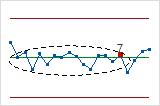
- 检验 8:连续 8 个点距离中心线超过 1σ(任意一侧)
- 检验 8 检测混合模式。在混合模式中,这些点趋于避开中心线,而落在控制限附近。
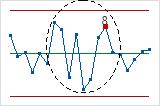
我应采用哪项检验来检测特殊原因变异的特定模式?
应当根据您对过程的了解程度来应用特定检验。如果觉得您的数据中可能包含某些特定模式,请选择适当的检验查找这些模式。添加更多检验可使控制图更加敏感,但可能会使获得假信号的几率增大。如果同时使用多个检验,则获得缺乏控制信号的几率会增大。
变量控制图
- 检验 1(控制限范围外的点)用于检测单个失控点。
- 检验 2(在中心线一侧行内连续 9 个点)用于检测过程可能出现的偏移。
- 检验 7(在中心线的 1 个标准差范围内的一行上有过多的点)用于检测范围过宽的控制限。宽的控制限通常是由于分层数据导致的,如果每个子组中有系统变异源,则数据会发生分层现象。
属性图表
- 检验 1(控制限范围外的点)用于检测单个失控点。
- 检验 2(在中心线一侧行内连续 9 个点)用于检测过程可能出现的偏移。
稀有事件控制图
- G 控制图
-
专家建议,在创建 G 控制图时,您可以使用检验 1 和检验 2,因为 G 控制图在检测事件之间平均天数或机会数的中小幅度下降时可能比较慢。
为了检测 G 控制图上事件的高发生率,Minitab 还包括 Benneyan 检验。用于 G 控制图的最小数据值为 0。大部分情况下,G 控制图的控制下限也为 0。因此,大多数情况下,G 控制图上的任何点都不会低于控制下限。如果存在太多等于 0 的连续点,则不会通过 Benneyan 检验。
- T 控制图
-
专家建议,在创建 T 控制图时,您可以使用检验 1 和检验 2,因为 T 控制图在检测事件之间平均时间的中小下降幅度时可能比较慢。
哪些检验可用于我的控制图?
检验 1−8 可用于大多数变量控制图。请注意,只有检验 1−4 可用于 R、S 和移动极差控制图。
检验 1-4 可用于属性控制图。
在时间加权控制图中,Minitab 只执行一个超出控制限的点检验。其他七个检验均假定点是独立的。因为时间加权图上的散点合并了之前子组的信息,这些点并不是独立的。
我如何为控制图指定检验和参数?
当您创建大多数控制图时,您可以选择要执行的检验并更改每个检验的参数。例如,假设您创建 Xbar 控制图并且希望执行检验 1、2 和 7。此外,您想要以 2.5σ 而非 3σ 来绘制控制限,让点更不容易通过检验 1。
- 选择。
- 照常完成对话框。
- 单击 Xbar 选项,然后单击检验选项卡。
- 选择以下内容:
- 1 个点,距离中心线大于 K 个标准差
- 连续 K 点在中心线同一侧
- 连续 K 个点,距离中心线(任一侧)1 个标准差以内
- 在1 个点,距离中心线大于 K 个标准差旁,选择 2.5。将以 2.5σ 而非 3σ 来绘制控制限。如果点距离中心线超过 2.5 西格玛,则这些点不会通过检验 1。
- 单击每个对话框中的确定。
我如何更改默认检验和检验参数?
您可以更改 Minitab 将来会话的默认检验和检验参数。例如,假设您想要在每次创建控制图时都执行所有特殊原因检验。此外,您希望以 2.5σ 而非 3σ 来为所有控制图绘制控制限。
- 选择。
- 从下拉列表中,选择执行所有的特殊原因检验。现在,Minitab 会在您创建控制图时执行所有适用的检验。
- 在1 个点,距离中心线大于 K 个标准差旁,选择 2.5。默认情况下,将以 2.5σ 绘制控制图的控制限。如果点距离中心线超过 2.5σ,则这些点不会通过检验 1。
注意
此过程不会撤消您在检验选项卡中为现有项目中的特定图形所做的任何更改。例如,如果您之前修改了当前项目中 Xbar 控制图的参数,Minitab 将记住该控制图的设置。新默认设置不会应用于当前项目中的 Xbar 控制图。
